Fallout 4
Продолжение культовой серии ролевых игр в мире постапокалипсиса. В игре полностью переработана система прокачки, игровой процесс, изменена RPG-составляющая, а также... En savoir plus
FO4 Hotkeys (Hotkey Manager) Version complète
-
1585346836_fo4_hotkeys_option_2_lite_1_2.rarTélécharger 2.57 kBMot de passe pour l'archive : vgtimes
Rendre n'importe quelle touche chaude.
Raccourcis clavier pour l'équipement, les objets et même les commandes de la console
Installation du gestionnaire de raccourcis clavier
Décompressez l'archive dans le dossier Data de votre jeu
et exécutez le fichier activate_hotkeys.cmd pour activer le mod
Si vous disposez d'un chemin d'accès non standard aux fichiers, installez le mod manuellement :
1. Copiez les fichiers depuis archive dans le dossier Fallout 4\Data\
2. Ouvrez votre plugins.txt (C:\Users\%Username%\AppData\Local\Fallout4\plugins.txt)
et ajoutez une ligne avec le nom de le mod : *FO4Hotkeys.esp Deux clés sont incluses par défaut --- assurez-vous que le mod fonctionne.
Appuyez sur F2 dans le jeu pour désactiver le HUD et sur F3 pour changer de caméra libre.
Si vous avez installé la version complète, les touches Z, G, B, Y, H, N, U seront attribuées respectivement aux emplacements 1 à 7
dans le Hotkey Manager. Attribuez simplement les éléments à l'aide. le Hotkey Manager puis activez-les avec le bouton correspondant.
De plus, la combinaison de touches Shift-1 à Shift-10 est liée aux emplacements 1-10.
Si vous avez installé la version complète, le "Hotkey Manager" sera ajouté à votre inventaire (section "Aide").
Utilisez-le pour attribuer des équipements/objets à une clé d'emplacement.
Pour sélectionner un élément à lier, sélectionnez l'emplacement dans le gestionnaire, puis dans l'inventaire l'élément que vous souhaitez lier à cette clé. Si tout est fait correctement, vous verrez une notification dans le coin supérieur gauche indiquant que la liaison a réussi.
Après l'installation, le fichier Hotkeys.ini sera ajouté au dossier Data de votre jeu. Ce fichier stockera les affectations de touches.
Vous pouvez modifier ce fichier comme un document texte normal sans entrer dans le jeu.
Également dans ce fichier, vous pouvez lier les commandes de la console aux touches
Pour ce faire, ajoutez la ligne : hotkey
PAR EXEMPLE :
hotkey F2 tfc
raccourci clavier B tm
raccourci clavier Shift-1 tgm
Pour modifier les raccourcis clavier touches qui seront utilisées par le gestionnaire de raccourcis clavier,
enregistrez-en de nouveaux dans Hotkeys.ini :
raccourci clavier hot
Ainsi, par exemple, pour attribuer le Z touche à l'emplacement 1, écrivez
raccourci clavier Z hot 1 Désormais, lors de l'attribution d'un élément du jeu à l'emplacement 1, cet élément sera activé à l'aide de la touche Z
Désinstaller un mod : supprimez tous les fichiers de mod du dossier Fallout 4\Data\
Ouvrez votre plugins.txt (C:\Users\%Username%\AppData\Local\Fallout4\plugins.txt)
et supprimez les lignes avec les noms .esp mod
Lors du remplacement des lettres, assurez-vous mettre une lettre MAJUSCULE (par exemple : pas f, mais F)
Сделай горячей любую клавишу.
Горячие клавиши для снаряжения, предметов и даже консольных команд
Установка Менеджера горячих клавиш
Распакуйте архив в папку Data вашей игры
и запустите файл enable_hotkeys.cmd для активации мода
Если у вас нестандартный путь к файлам, установите мод вручную:
1. Скопируйте файлы из архива в папку Fallout 4\Data\
2. Откройте ваш plugins.txt (C:\Users\%Имя пользователя%\AppData\Local\Fallout4\plugins.txt)
и добавьте в него строчку с названием мода: *FO4Hotkeys.esp Две клавиши включены в установку по умолчанию --- убедиться, что мод работает.
Нажмите клавишу F2 в игре, чтобы отключить HUD и F3 для переключения свободной камеры.
Если вы установили полную версию, клавиши Z, G, B, Y, H, N, U будут привязаны соответственно к слотам 1-7
в диспетчере горячих клавиш Просто назначьте предметы с помощью Менеджера горячих клавиш и затем активируйте их соответствующей кнопкой.
Также сочетание клавиш Shift-1 до Shift-10 привязаны к слотам 1-10.
Если вы установили полную версию, "Менеджер горячих клавиш" будет добавлен в ваш инвентарь (раздел "Помощь").
Используйте его, чтобы присвоить снаряжение / предметы клавише слота.
Чтобы выбрать элемент для привязки, выберите слот в менеджере, а затем в инвентаре элемент, который вы хотите связать с данной клавишей. Если всё сделано правильно, в левом верхнем углу вы увидите уведомление об успешной привязке.
После установки файл Hotkeys.ini будет добавлен в папку Data вашей игры. В этом файле будут храниться назначения клавиш.
Вы можете редактировать этот файл как обычный текстовый документ, не заходя в игру.
Также в этом файле вы можете привязать к клавишам консольные команды
Для этого добавьте строчку: hotkey <*клавиша*> <*команда*>
НАПРИМЕР:
hotkey F2 tfc
hotkey B tm
hotkey Shift-1 tgm
Чтобы сменить горячие клавиши, которые будут использоваться Менеджером горячих клавиш,
пропишите новые в Hotkeys.ini:
hotkey <*клавиша привязки*> hot <*слот горячей клавиши*>
Так например, чтобы назначить клавишу Z на слот 1, напишите
hotkey Z hot 1 Теперь, при назначении предмета в игре на слот 1, данный предмет будет активироваться с помощью клавиши Z
Удаление мода: Удалите все файлы мода из папки Fallout 4\Data\
Откройте ваш plugins.txt (C:\Users\%Имя пользователя%\AppData\Local\Fallout4\plugins.txt)
и уберите строчки с названиями .esp мода
При замене букв обязательно ставьте ЗАГЛАВНУЮ букву (к примеру: не f ,а F)
Liens utiles :

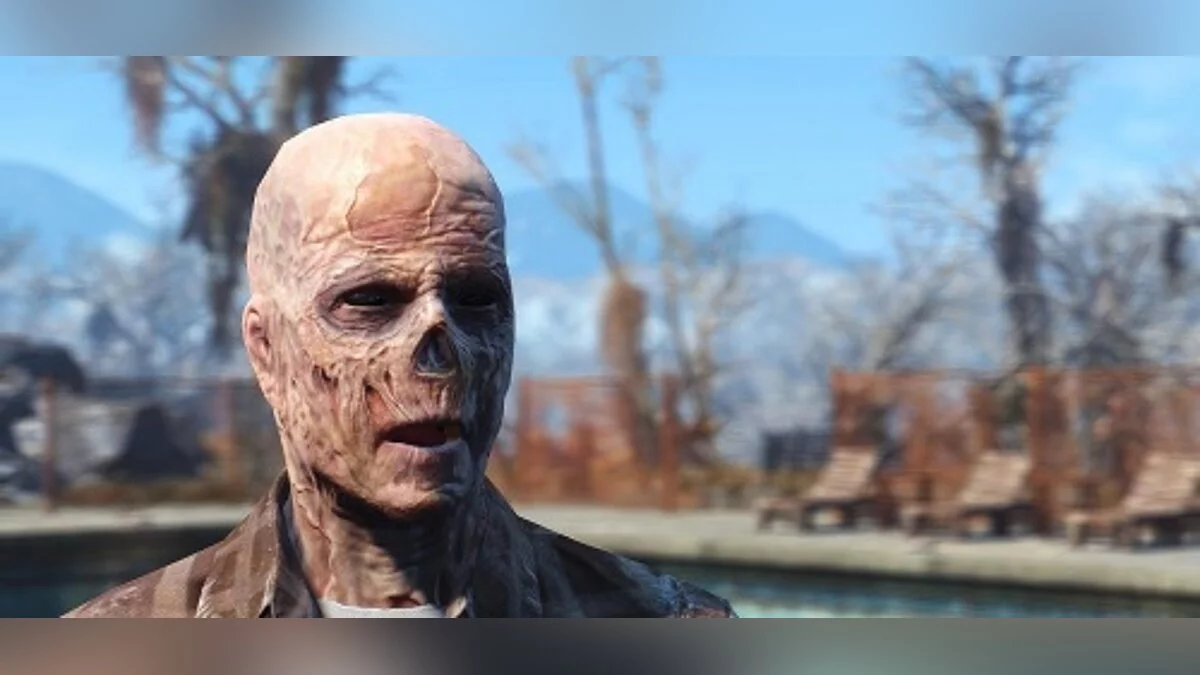
![Fallout 4 — Высокие прыжки в силовой броне (Power Armor Jump Upgrade) [1.1]](https://files.vgtimes.com/download/posts/2018-09/thumbs/1538001502_2.webp)
![Fallout 4 — Трейнер / Trainer (+20) [1.0 - 1.7.7] [FLiNG]](https://files.vgtimes.com/download/posts/2017-04/thumbs/1491927326_iyixztdk.webp)

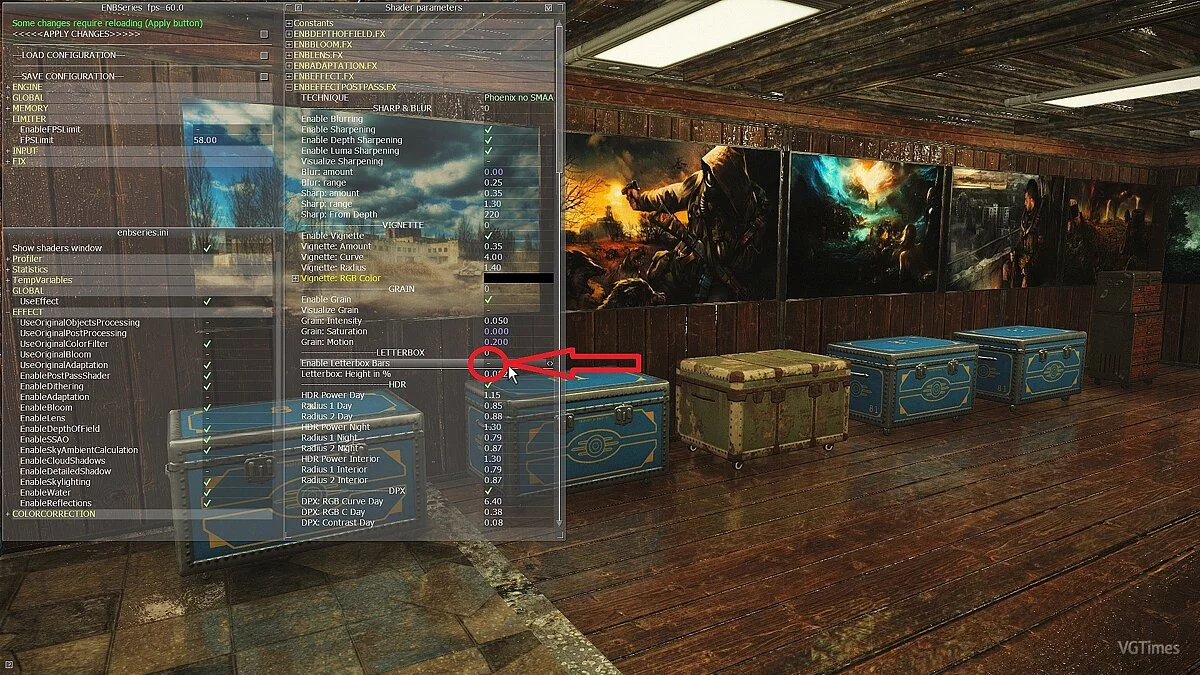
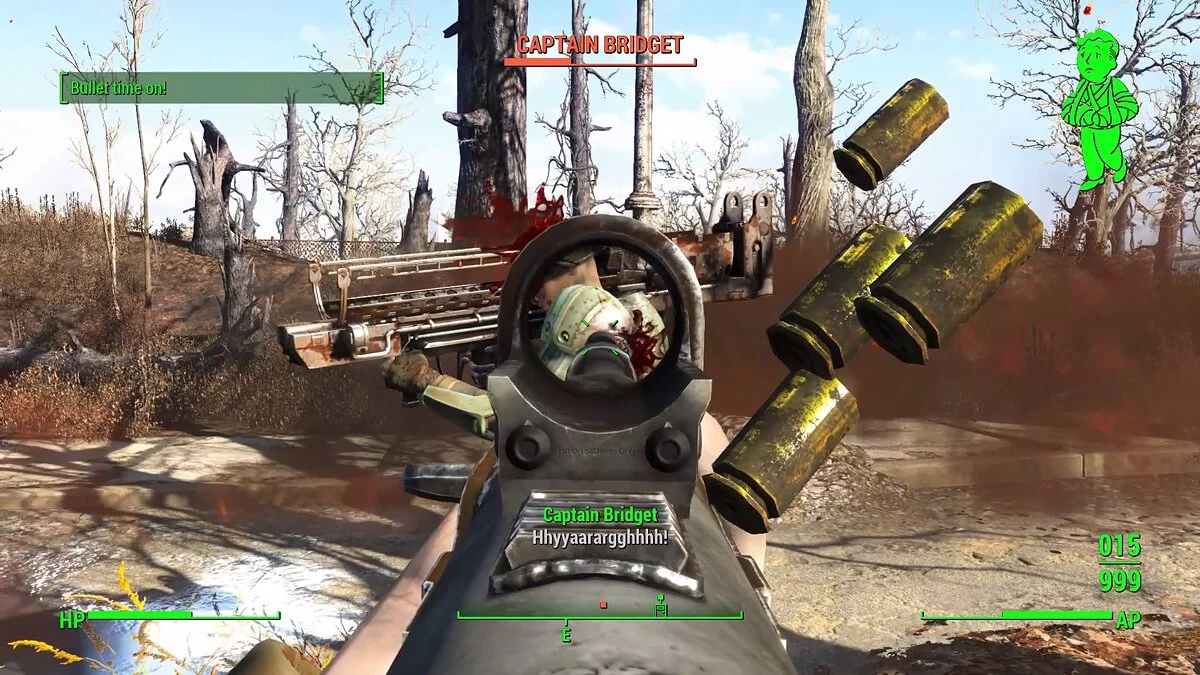
![Fallout 4 — Аниме-бандана [1.0]](https://files.vgtimes.com/download/posts/2019-05/thumbs/1557925568_we7iiwshdgyj6fipfqsocg.webp)